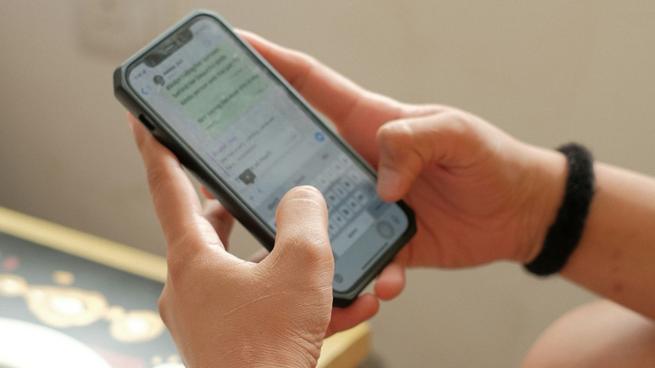
La privacidad es una preocupación creciente entre los usuarios, sobre todo, por la cantidad de intentos de estafa que se están dando. Recientemente, para mejorar la privacidad del usuario y evitar que alguien pueda usurparle la identidad, WhatsApp impide la descarga y toma de captura de pantalla del perfil de WhatsApp de terceros. Debes saber que existen algunas alternativas para guardar la foto de perfil de WhatsApp de un contacto.
De manera discreta, WhatsApp ha ido implementando diferentes medidas para mejorar la seguridad y privacidad de los usuarios. Sobre todo, a raíz de una oleada de intentos de estafa a través de esta aplicación de mensajería.
Se captaba a los usuarios en WhatsApp para realizar pequeñas tareas y luego se mandaba a Telegram. Mover los usuarios a Telegram tiene todo el sentido por el elevado grado de anonimato que ofrece esta aplicación de mensajería. Permite perpetrar estafas y engaños de manera bastante más sencilla.
Cómo guardar la foto de perfil de WhatsApp de tus contactos
Pese a que la aplicación impide la descarga de la imagen de perfil de terceros y la toma de capturas, existen diferentes maneras. Vamos a explicarte como puedes realizar estas acciones.
Captura de la vista previa
La versión de smartphone bloquea las capturas de pantalla de la vista previa completa de la foto de perfil dentro de la información del contacto. Sin embargo, existe la posibilidad de hacer una captura de la imagen de perfil de un usuario. El proceso es sencillo:
- Ves a la pantalla donde aparecen todas las conversaciones de WhatsApp.
- Pulsa sobre la foto de perfil de un contacto para ampliarla.
- Se abre una vista previa de la misma sobre el resto de conversaciones.
- Realiza la captura de pantalla ahora.
Ahora ya tienes la tomada una captura de la foto de perfil de tu contacto. Con el mismo editor de la galería puedes eliminar el fondo, ajustando el tamaño de la imagen de manera sencilla.
Usando la aplicación de Windows
WhatsApp, como bien sabrás, tiene una aplicación para Windows 10 y Windows 11 dentro de la tienda de aplicaciones de ambos sistemas operativos. Instalarla es muy sencillo y práctico, ya que te notifica los nuevos mensajes y puedes responder sin tocar el móvil. También puedes capturar la imagen de perfil de cualquiera de manera sencilla siguiendo estos pasos:
- Abre la aplicación y pulsa sobre el chat que quieras.
- Una vez dentro, debes pulsar el nombre del usuario del chat para que se muestre la información de usuario.
- Seguidamente, pulsa sobre la imagen de perfil, que se hará grande en pantalla.
- Utiliza la tecla «Imprimir pantalla» de tu teclado o la aplicación Recortes de Windows para capturar la imagen.
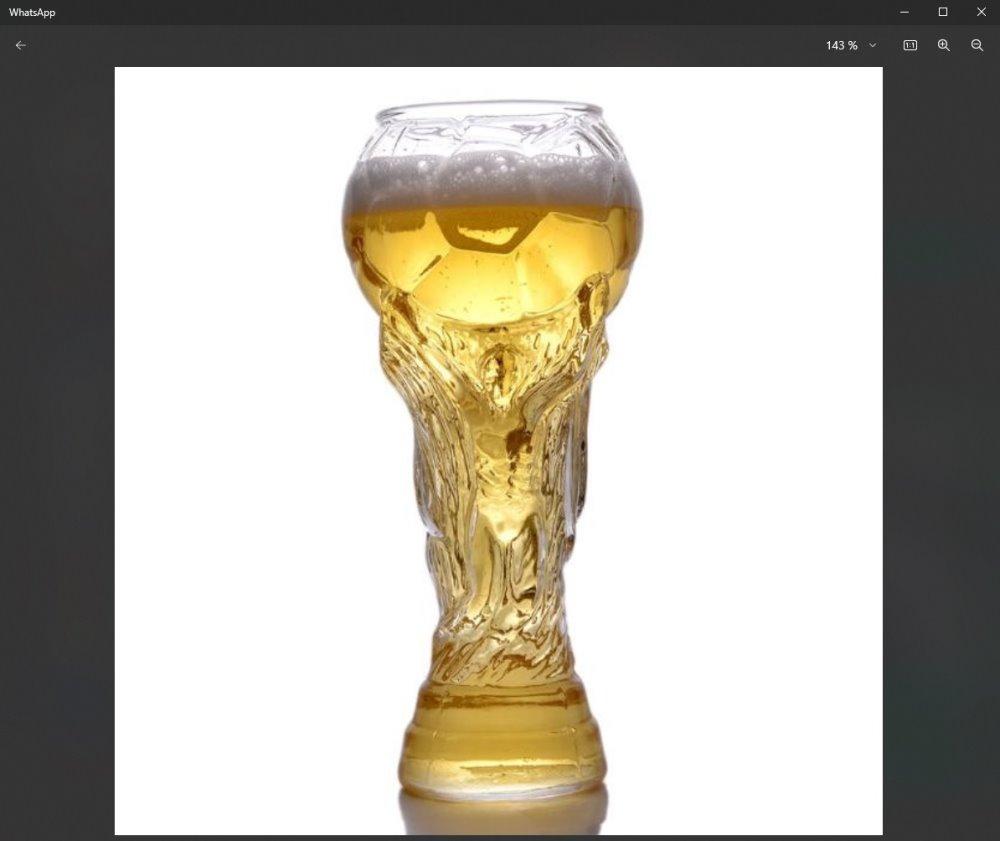
Quizá este sea el proceso más sencillo para realizar la captura de una imagen de perfil de cualquier de tus contactos.
Desde la versión web
Como bien sabrás, WhatsApp se puede acceder desde la web de manera sencilla escaneando un QR. El usuario, mediante este sistema, puede acceder a sus conversaciones sin necesidad de estar pendiente del teléfono. Tienes que saber que su funcionamiento es ligeramente diferente y permite descargar imágenes de perfil. Puedes hacerlo así:
- Escribe en la barra de direcciones: WhatsApp Web.
- Debes acceder y escanear el QR con la aplicación de WhatsApp para iniciar el servicio.
- Busca el contacto que quieras y pulsa sobre su chat.
- Pulsa ahora sobre su nombre, situado en la zona superior y a la derecha verás la columna con el perfil.
- Haz clic sobre la imagen, que se hará grande.
- Clic derecho sobre la imagen y seguidamente, dentro del menú contextual, elegimos la opción «Guardar imagen como».
Requiere de algunos pasos extra, pero puedes guardar la imagen en tamaño completo, no como miniatura.



